La Función CONCATENAR en Excel es una gran característica cuando desea o necesita unir nombres o el contenido de dos columnas en Excel en una celda.
Si usa Excel 2016 o posterior, también puede usar la función UNITEXTO. Esta función es aún más adecuada para la situación de combinar celdas, pero la función concatenar en Excel también es excelente.
Descargue la hoja de cálculo ahora para que pueda practicar lo que enseñamos en este tutorial:
Función de Concatenar en Excel – Combinar celdas
En nuestro ejemplo, tenemos el nombre y apellido de una persona, pero por alguna razón están en celdas diferentes, pero debes unirse. Pues bien.
Haga clic en la celda F4 y escriba =CONCATENAR(
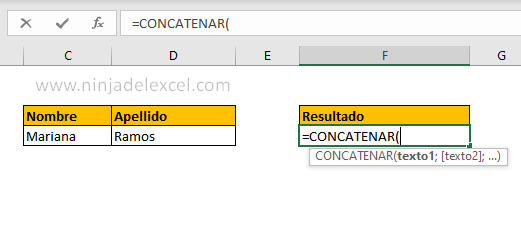
Haga clic en la celda C4 y presione el punto y coma “;”
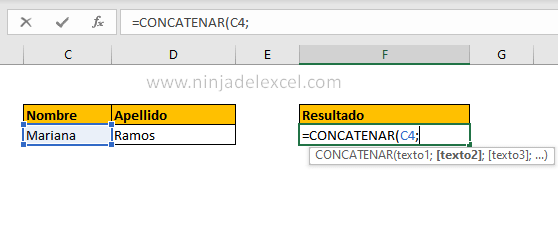
Como se necesita un espacio entre una palabra y otra, pongámoslo. Escriba: ” “ y luego ;
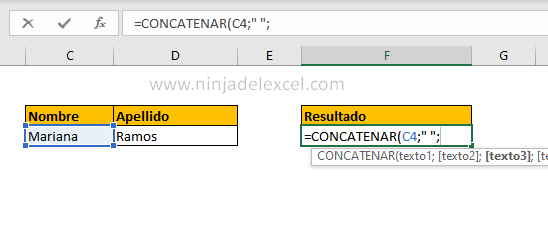
Haga clic en la celda que contiene el apellido D4
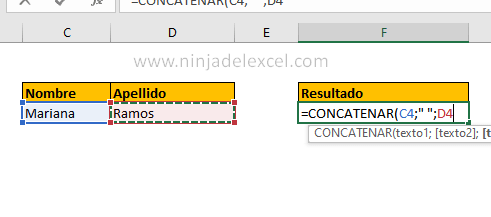
Presione Enter
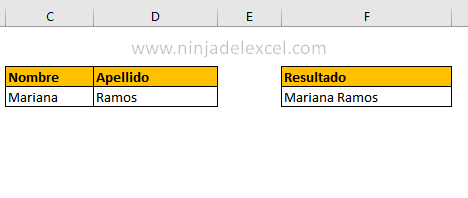
Vea que ahora estén agrupados en la misma celda.
Combinar celdas con texto
En la hoja de cálculo “Concatenar 2” tenemos el nombre de un equipo allí. Nuestro objetivo es que el resultado sea este: Equipo: PSG.
Esto es muy fácil.
Haga clic en la celda E4 y abra la función =CONCATENAR(
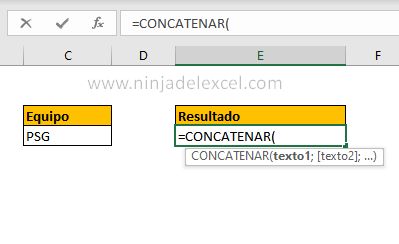
Dentro del tipo de función (entre comillas dobles) “Equipo: “. Coloque el punto y coma:
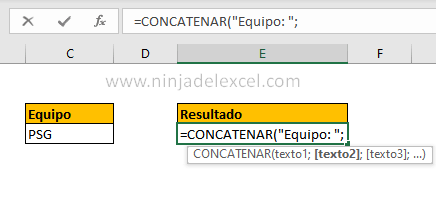
Haga clic en la celda C4, que contiene el nombre del equipo:
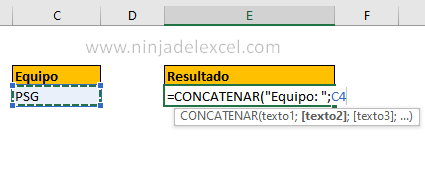
Presione Enter:
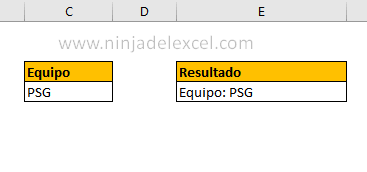
Un resultado final más.
Tenga en cuenta que si cambia el nombre del equipo, el resultado se produce de inmediato:
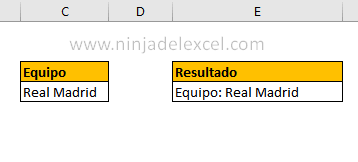
Reciba Contenido de Excel
Registre su E-mail aquí en el blog para recibir de primera mano todas las novedades, post y video aulas que posteamos.
¡Su correo electrónico está completamente SEGURO con nosotros!
Es muy importante que me agregues a la lista de tus contactos para que los siguientes E-mails no caigan en el spam, Agregue este: E-mail: [email protected]
Función de concatenar en Excel – Combinar celdas con texto y función
La hoja de cálculo “Concatenar 3” tiene una lista con el nombre de los vendedores y sus valores de ventas aún en blanco.
Nuestra misión es utilizar la función CONCATENAR y la función MAX para Excel para informar siempre el valor de la venta más alta.
Haga clic en la celda E4 y abra la función =CONCATENAR(
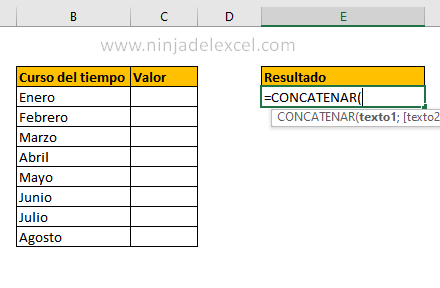
Escribe debajo de resultado: “La mayor venta es $: “;
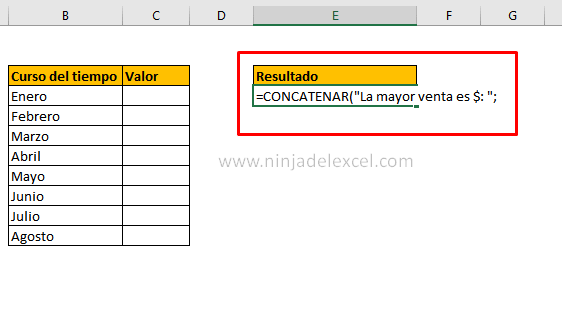
Llame a la función MAX y seleccione la columna de valores:
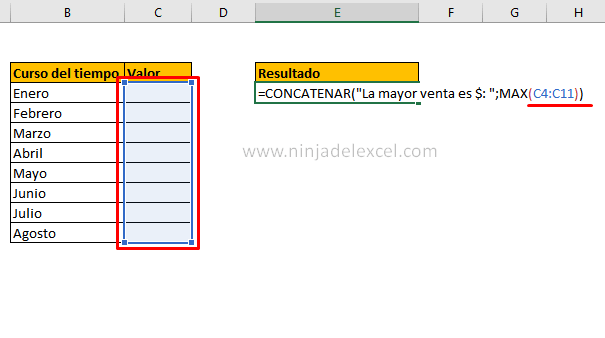
Presione Enter e ingrese valores para vendedores y vea el resultado:
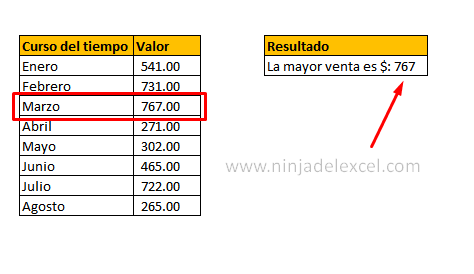
¿Genial, verdad?
Función de concatenar en Excel – Uso de caracteres especial
Si no desea utilizar la función Concatenar en Excel, puede utilizar el carácter especial &. También se conoce como CONCATENAR.
Haga clic en la celda F4, escriba el signo de =
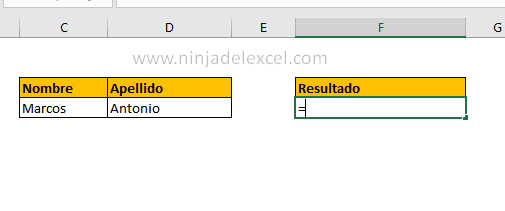
Haga clic en la celda C4 y luego escriba & (en este caso NO usaremos el punto y coma)
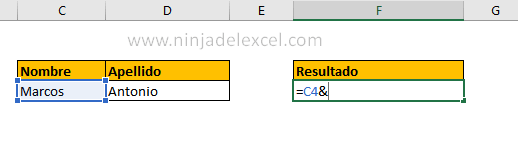
Inserte el espacio: ” “,escriba & y haga clic en la celda D4
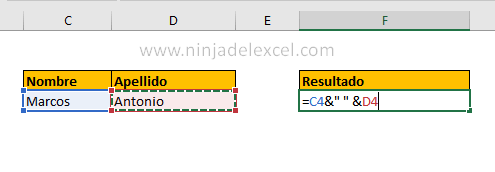
Presione Enter
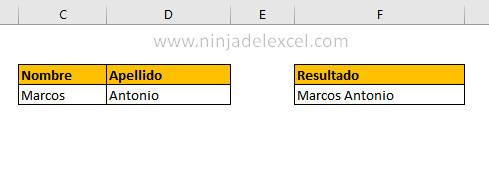
Ahora cambie el nombre y apellido:
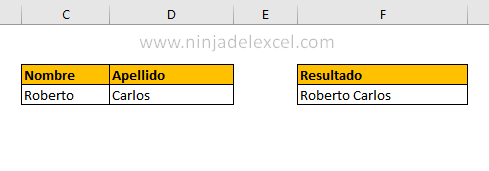
En este tutorial conoció algunas de las aplicaciones de la función Concatenar en Excel. Sea creativo y combine funciones.
Asegúrese de comentar este tutorial. Queremos saber tu opinión.
Curso de Excel Básico, Intermedio y Avanzado:
Pronto, ¡Cursos de Excel Completo! Continúa leyendo nuestros artículos y entérate un poco más de lo que hablaremos en nuestra aulas virtuales.
Si llegaste hasta aquí deja tu correo y te estaremos enviando novedades.
¿Qué esperas? ¡Regístrate ya!
Accede a otros Tutoriales de Excel
- Cómo Usar Símbolos en la Lista Desplegable de Excel – Ninja Del Excel
- Tabla Dinámica para Analizar Datos Externos – Ninja Del Excel
- Cómo Personalizar el Formato Condicional en Excel – Ninja Del Excel
- Prueba de Excel Avanzado: Buscando Secuencia 2 Números Consecutivos en Excel – Ninja del Excel
- Como Hacer una Plantilla de Control de Stock en Excel – Ninja del Excel
- Valor del Dólar en Tiempo Real en Google Sheets – Ninja Del Excel


















